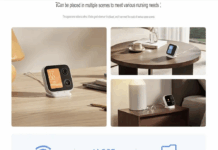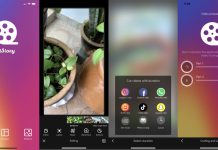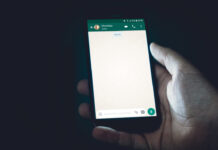数々のスマート家電を取り扱うプラススタイルが、新たなラインナップとして「スマートカーテン」を追加しました。本稿では、スマートカーテンを実際に使ってみたので、その印象についてお届けしたいと思います。
|
|
スマートカーテンとは
プラススタイルの「スマートカーテン」は、カーテンレールに装着することで、カーテンを自動で開閉してくれるスマートデバイスです。例えば、日の出や日没に合わせてカーテンが自動で開閉されるように設定すれば、自然光を効率よく取り入れつつ、開閉の手間を削減できます。外出時にもカーテンを操作できるため、使い方によっては、防犯対策としても役に立つでしょう。

+Styleの「スマートカーテン」
プラススタイルが提供しているほかのスマート家電と同様に、スマートフォンの「+Style」アプリに登録して操作を行います。同アプリ上のボタンを駆使してリモコンのように単体操作できるほか、スケジュールを定めて自動開閉するタイミングをカスタマイズすることも可能。スマートスピーカーやスマートフォンなどで使える音声アシスタント(Amazon Alexa、Googleアシスタント、Siri)と連携することで、ボイスコマンドによって開閉をコントロールすることもできます。
同梱品をチェック
まずは、スマートカーテンとしてのセットに同梱されている内容を確認していきましょう。カーテンレールに取り付ける本体である「カーテンユニット」のほか、それをレールに装着する際に使うアタッチメント「ランナー」が3種類、カーテンユニットに使用するための単三形乾電池が3本入っています。加えて、「Wi-Fi接続ユニット」関連のアイテムが1セット、注意書きと設定方法が記された説明書が1枚ずつありました。

スマートカーテンの同梱品

スマートカーテンの本体(カーテンユニット)
3種類あるというランナーは具体的に、レール形状の「C型」「I型」「O型」に対応。多くの家屋で一般的な「C型」はもちろん、出窓などで仕様される「I型」やポール型の「O型」などでも利用できます。

ランナーは3種類が同梱。右上がC型だ
なお、Wi-Fi接続ユニットは、ユーザーが離れた場所にいる際にもカーテンレールを動作させたい場合に活用するデバイスです。カーテンユニット本体だけでもBluetooth経由でスマートフォンとペアリングできるのですが、スマートフォンがBluetooth接続圏外になってしまうと動作しません。外出時や別の部屋からの操作を安定させるためには、Wi-FI接続ユニットを介した設定が必要になると理解しておきましょう。

Wi-Fi接続ユニット
また、スマートカーテンのセットに同梱されているカーテンユニットは1台のみ。2枚のカーテンをクリップで固定したり、レールへの固定の仕方などを工夫したりするなど、カーテンが1方向に開閉するように調整しておけば、1台で済ますこともできます。しかし、やはりカーテンは両開きにしたいという場合、オプションとして提供される「カーテンユニット」を1台追加することもできますよ。同様に、複数の窓に設置したいという場合にも、カーテンユニットの買い足しを検討してみると良いでしょう。

オプション同梱品
レールへの装着は簡単
今回は筆者の自宅にて、C型のカーテンレールにカーテンユニットを装着して利用しました。まずは、カーテンユニットの設置手順を紹介していきます。

カーテンユニットのフロントカバーを指で広げるようにして取り外します

レールに触れるタイヤ部分を指でぐっと押し下げ、カチッと固定させます

背面の電池カバーを押し下げ外します

単三形乾電池を3本セットして、電池カバーを閉じます

アタッチメントの「ランナー」が側面の溝に固定できるようになっているので、“片側のみ”装着します

カーテンの端(中央側)のカーテンフックを外しておき、その真横に、カーテンユニットを装着します。C型のランナーは先端がT字型になっているので、横向きにしてC型のカーテンレールの溝に入れます

もう片方のランナーをレールの溝に入れつつ、カーテンユニットに固定します。うまく装着ができたら、カーテンユニット正面にある「ロック解除ボタン」を押すことで、先ほど押し込んだタイヤ部分が元に戻り、がっしりと固定されます
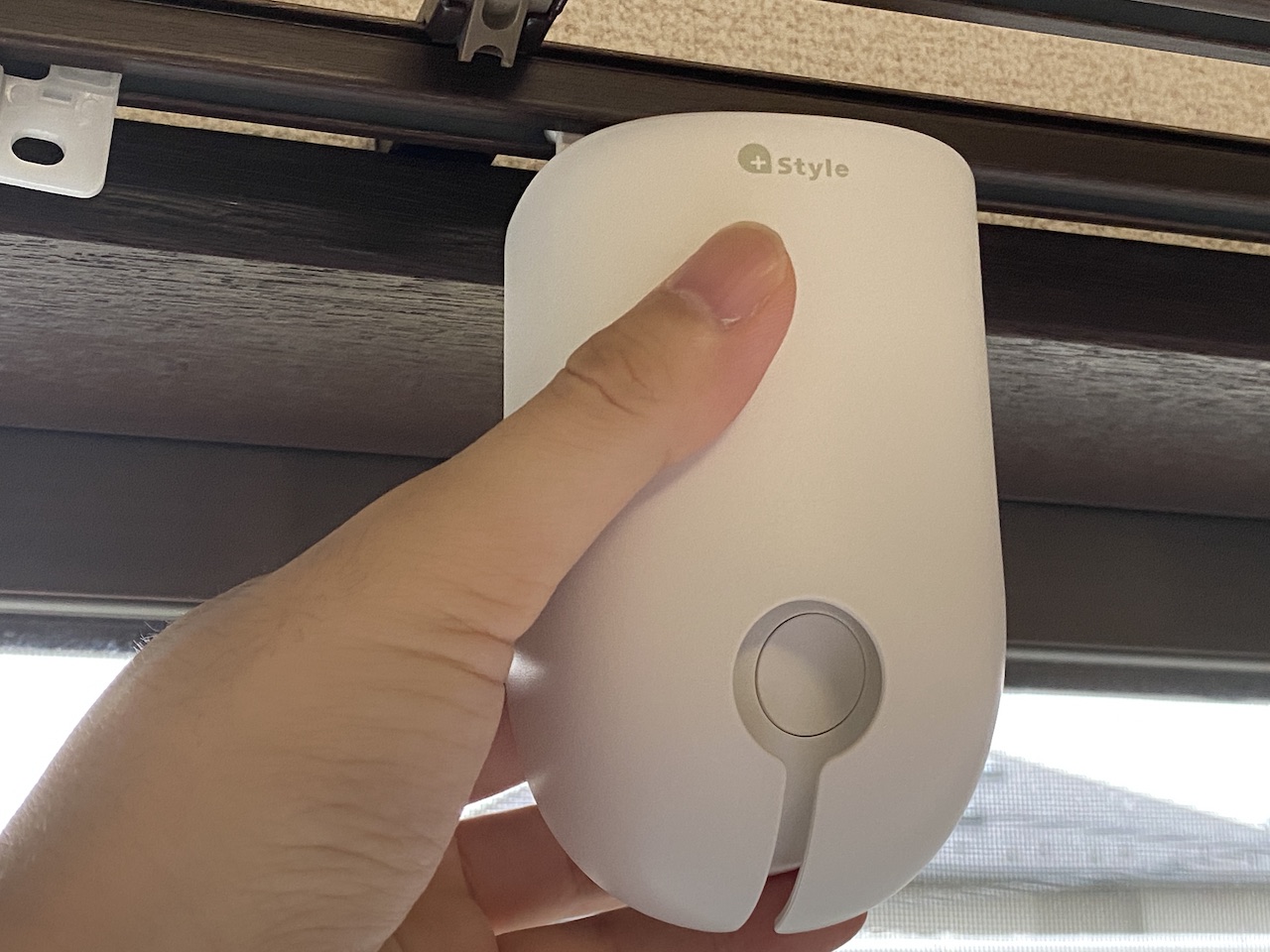
外しておいたフロントカバーを再度本体に装着します

カーテンフックを元に戻すと、カーテンユニットが隠れます
以上で、カーテンユニットのレールへの設置は完了です。説明上の手順数は多くなってしまいましたが、やっていることはシンプルなので、決して難しくはありません。一度通しで行えば、あとは説明書を見ずとも行えるでしょう。
「+Style」アプリからデバイスを登録する
続いて、+Styleアプリからスマートカーテンの登録を行います。なお、本稿ではiOS版の「+Style」アプリ(バージョン1.1.6)を用いました。また、アカウント登録の説明は省きますが、初回利用の際には、説明書に記された手順に従って、+Styleアカウント登録が必要になります(アプリ利用や登録などに料金は一切かかりません)。
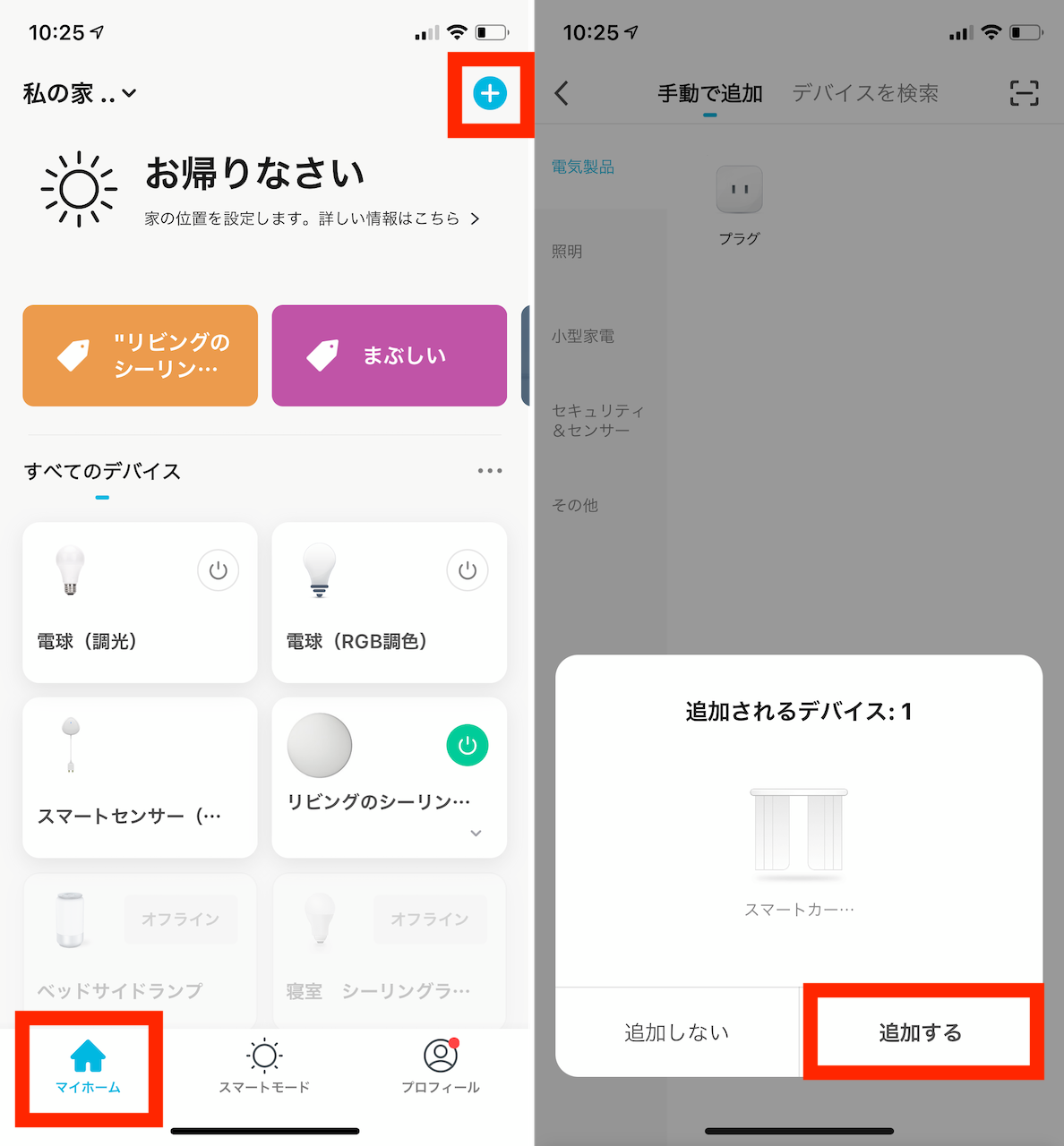
「+Style」アプリにログインした後、「マイホーム」タブ画面で右上の「+」をタップ(左)。スマートフォンのBluetooth設定がオンになっていれば、次画面のポップアップで「追加されるデバイス」という画面が表示されるので、ここの「追加する」をタップ(右)

カーテンユニットのボタンを5秒以上長押しすることで、ペアリングが可能なモードになります。LEDランプの点滅が目印です
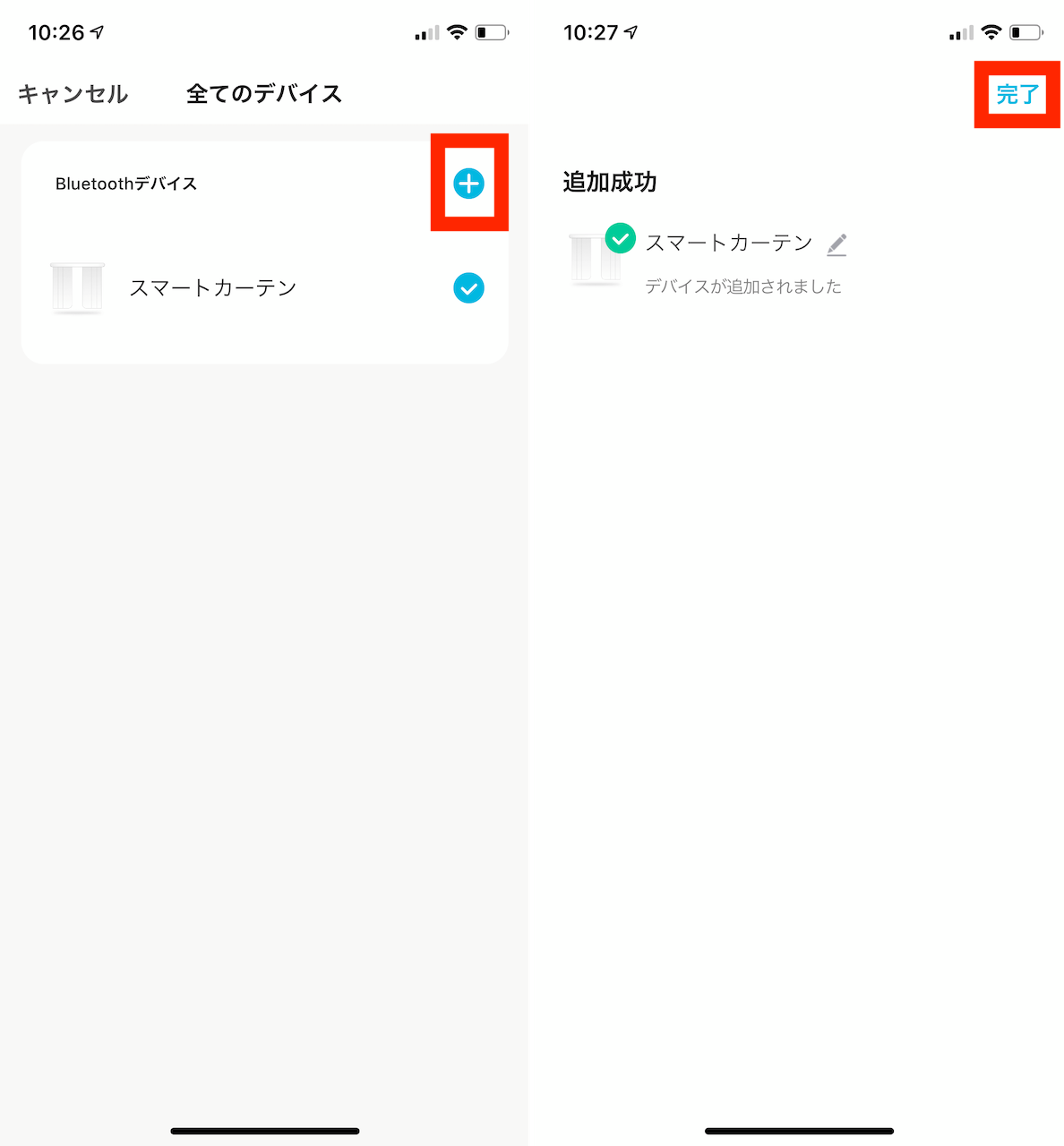
「全てのデバイス」画面に、「スマートカーテン」が表示されました。右上の「+」をタップ(左)。デバイスの追加が成功したら「完了」をタップしましょう(右)
接続後にファームウェアアップデートがある場合には、ポップアップが表示されるので、「すぐにアップデート」をタップし、画面指示通りの更新を実行しておきましょう。接続が完了すると、「カーテン開閉設定」の画面が表示されます。カーテンユニットをカーテンが一番開いている状態の位置まで移動させ、開閉の範囲を覚えさせていきます。
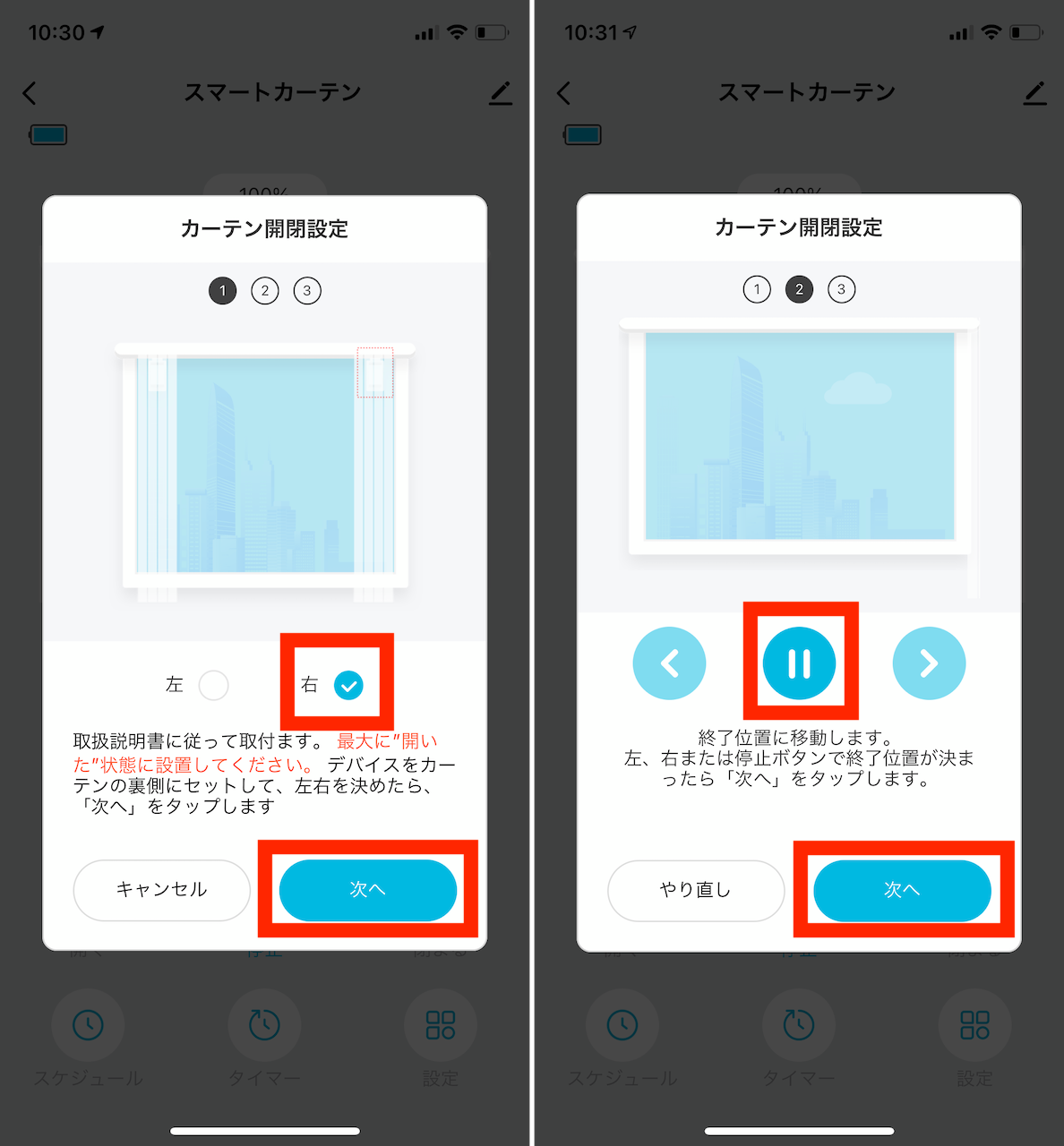
左右を選択し、「次へ」をタップ(左)。カーテンが閉まり出すので、終了位置だと思う場所で停止ボタンをタップします。ズレた場合は「<」または「>」ボタンで微調整が可能です(右)
閉じる範囲を記録したあとには、同様にカーテンが開きだします。一番開いた状態になったら停止ボタンを押して「完了」をタップすれば、セッティング完了です。
デバイスのコントロール方法
そして、「+Style」アプリの「マイホーム」タブ画面に表示された「スマートカーテン」をタップすれば、スマートフォンからカーテンをコントロールできます。上部のイラストにある点をドラッグすることで、開閉のパーセンテージで位置を調整可能。下部の「開く」「閉まる」といったボタン操作でも開閉操作が行えます。
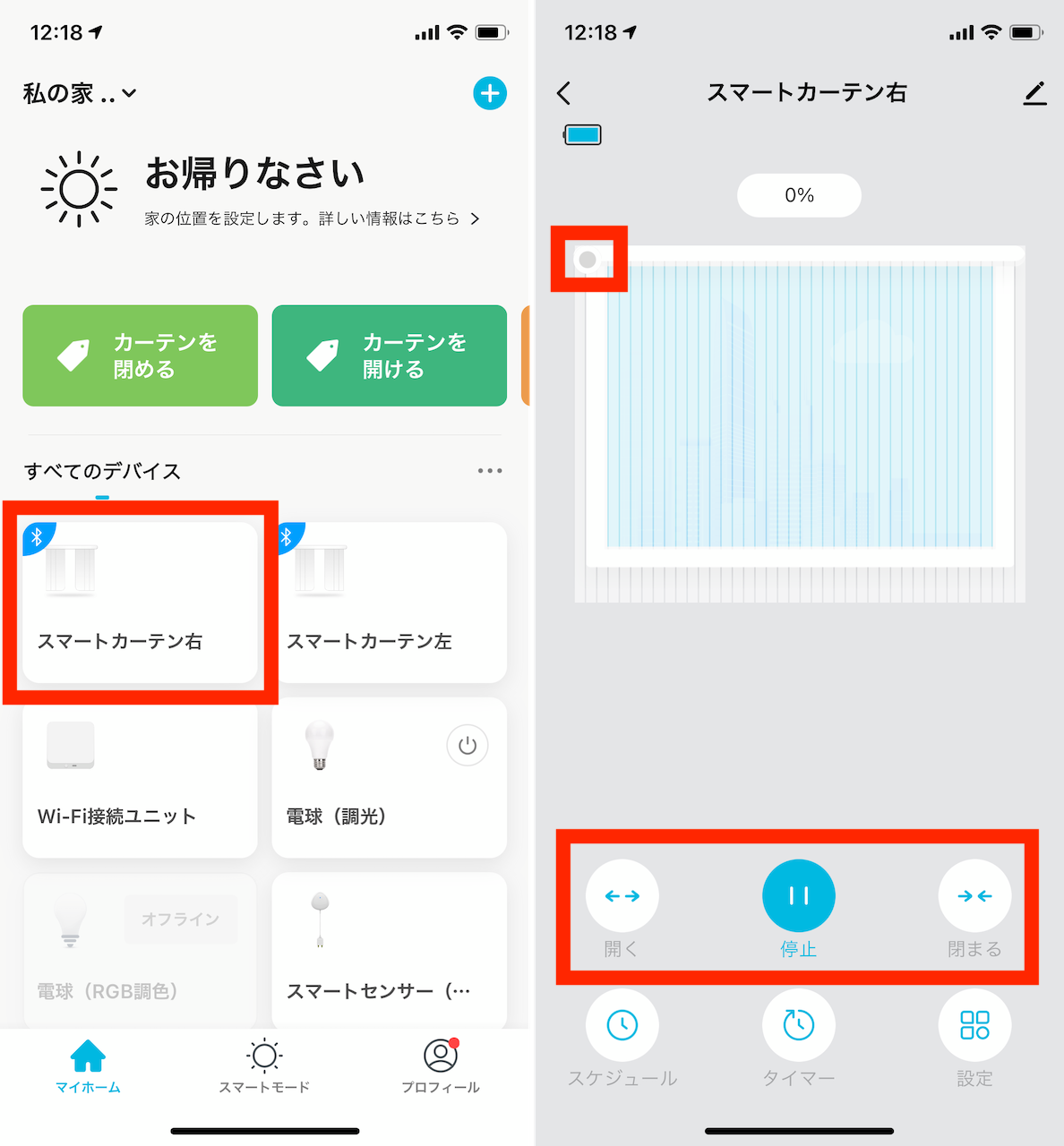
登録した「スマートカーテン」を選択(左)。スマートカーテンのコントロール画面(右)
自動での開閉設定を行いたい場合には、同画面から「スケジュール」や「タイマー」をカスタマイズすればOKです。例えば、「スケジュール」からはカーテンを自動開閉する曜日や日時、繰り返しの有無、開き具合などを指定できます。
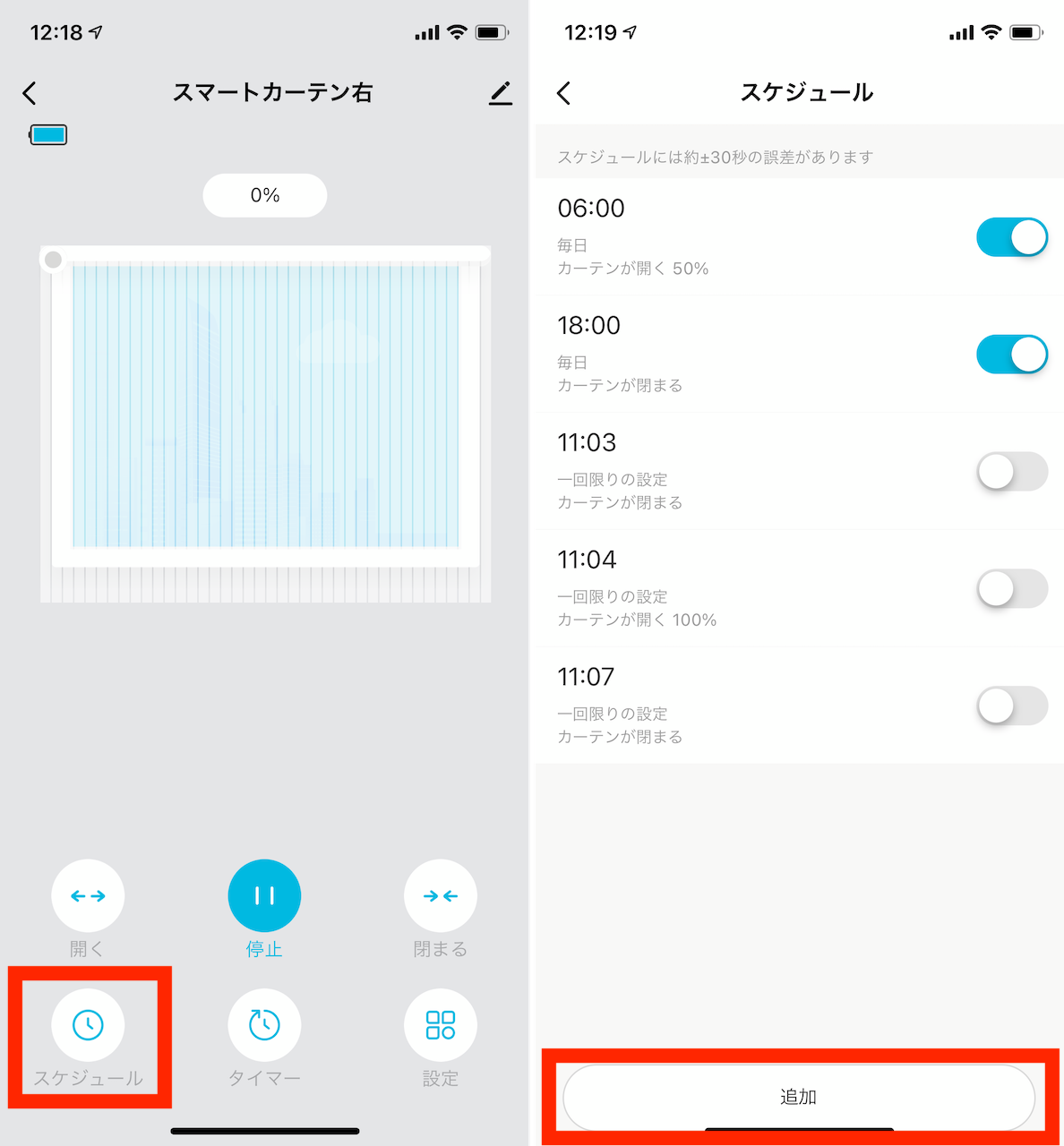
「スケジュール」をタップ(左)。「追加」からカーテンが開くタイミングを指定できる(右)
Wi-Fiユニットへの登録手順
さて、上記の手順では、スマートカーテンはBluetoothでスマートフォンに接続されている状況です。離れた場所からコントロールしたい場合には、Wi-Fiユニットを利用する必要があります。Wi-Fiユニットを設定し、Bluetooth接続したデバイスをWi-Fiユニット経由の接続に切り替える手順は、以下の通りです。

Wi-Fiユニットに電源ケーブル(USB Type-AーmicroUSB)を接続し、赤いLEDランプが点滅し、青いLEDランプが点灯している状態にします
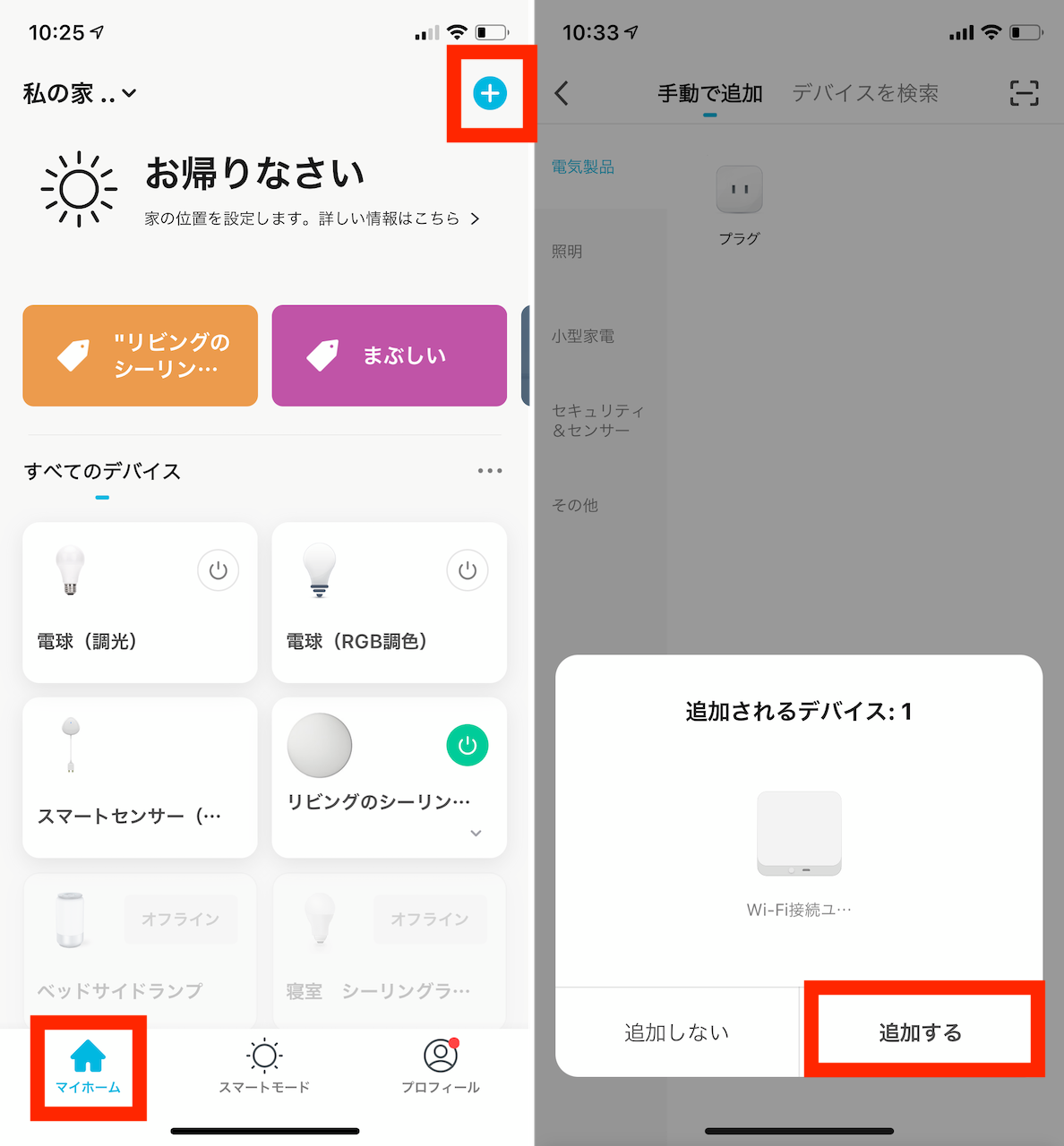
「+Style」アプリの「マイホーム」タブ画面から「+」をタップし(左)、自動表示されるポップアップの「追加する」をタップ(右)
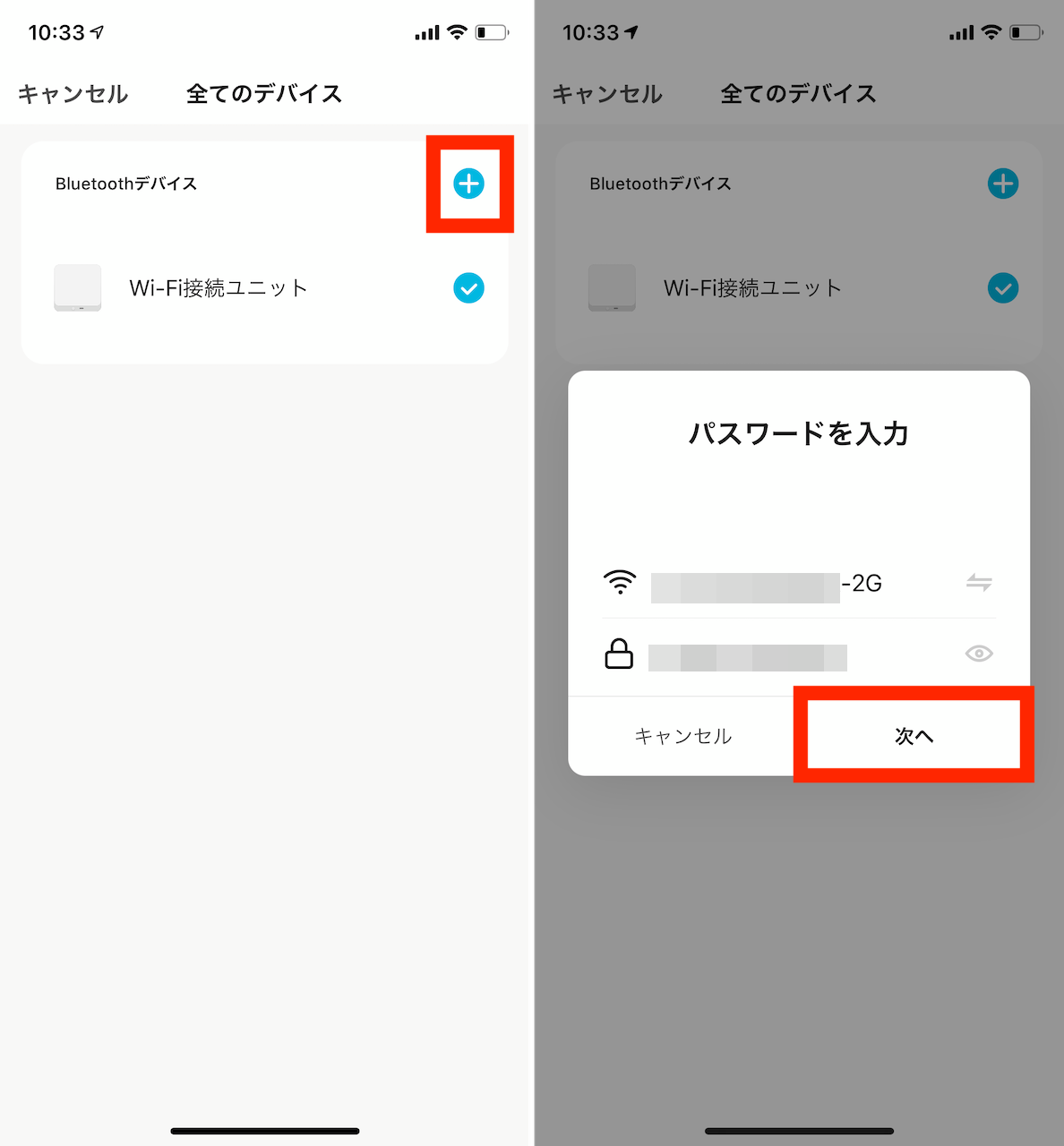
「+」をタップし(左)、2.4GHzのWi-Fiネットワークに接続して「次へ」をタップ(右)
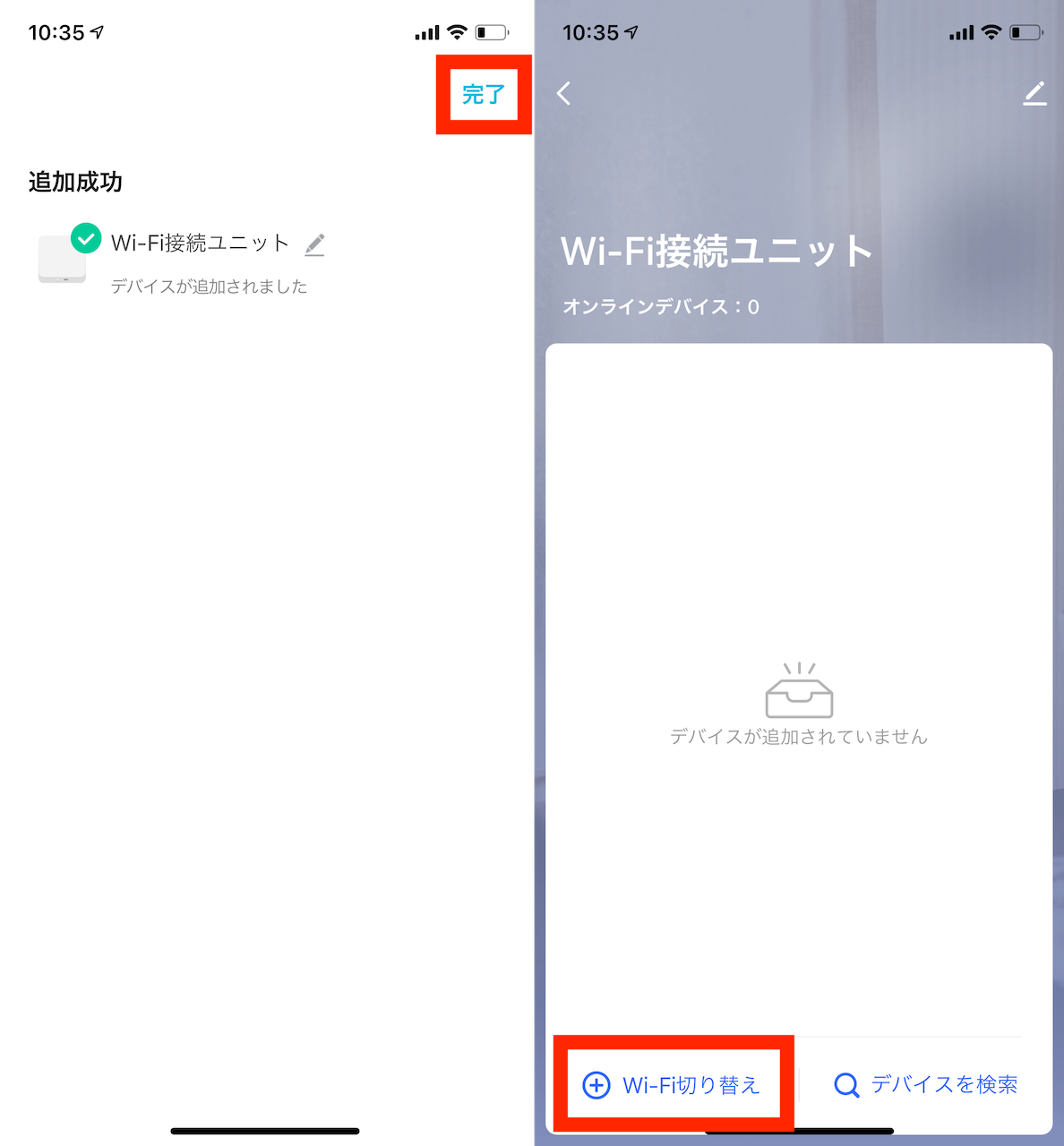
「完了」をタップ(左)。Wi-Fi接続ユニットの画面が表示されました。先ほどBluetoothで接続した機器をWi-Fiユニット経由の接続に切り替える場合には、「Wi-Fi切り替え」をタップ(右)
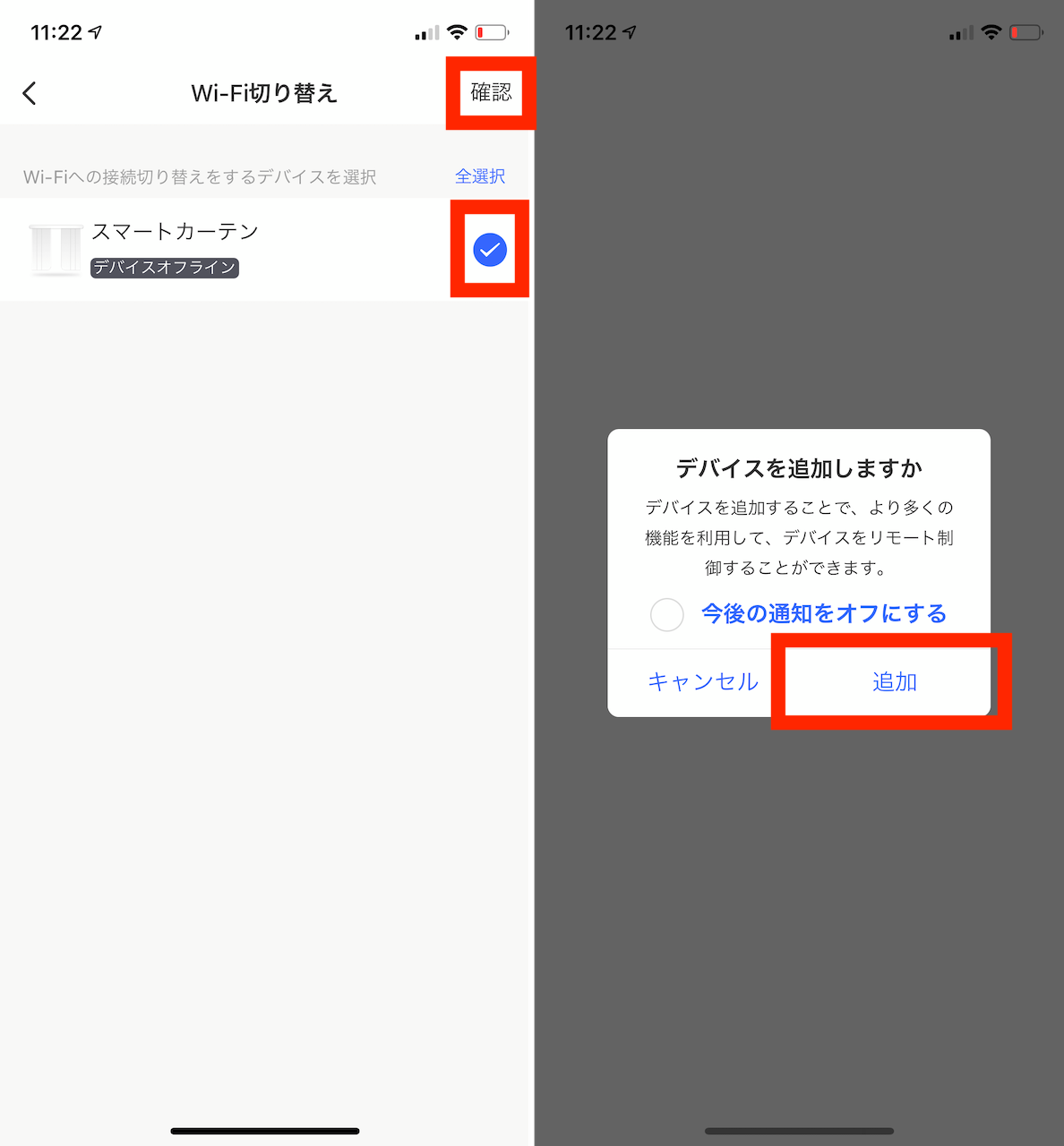
デバイスを選択して、「確認」をタップ(左)、「追加」をタップして完了です(右)
また、新規でカーテンユニットをWi-Fiユニットに登録する場合には、「デバイスを検索」から操作を行います。
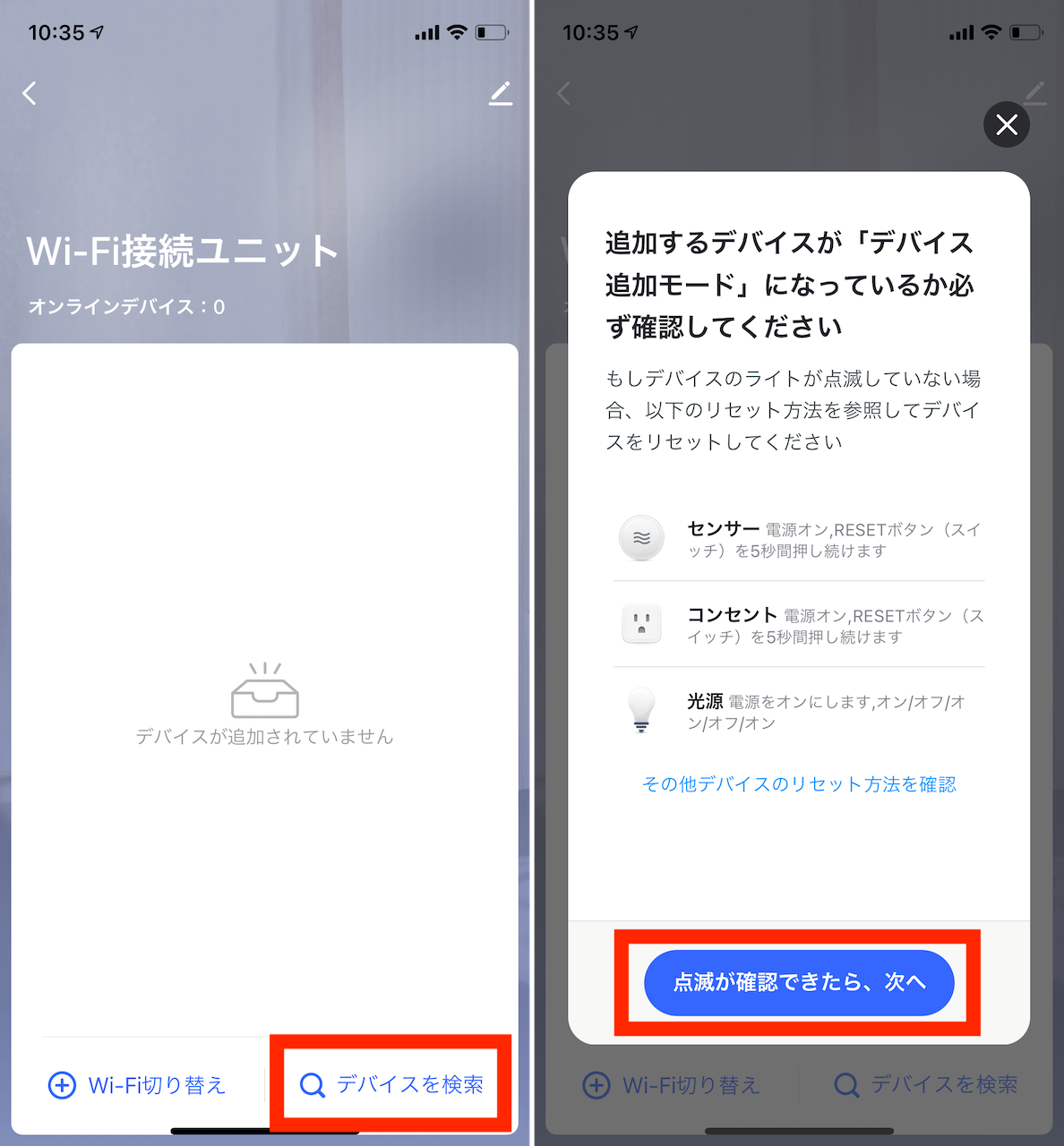
「デバイスを検索」をタップ(左)。「点滅が確認できたら次へ」をタップ(右)
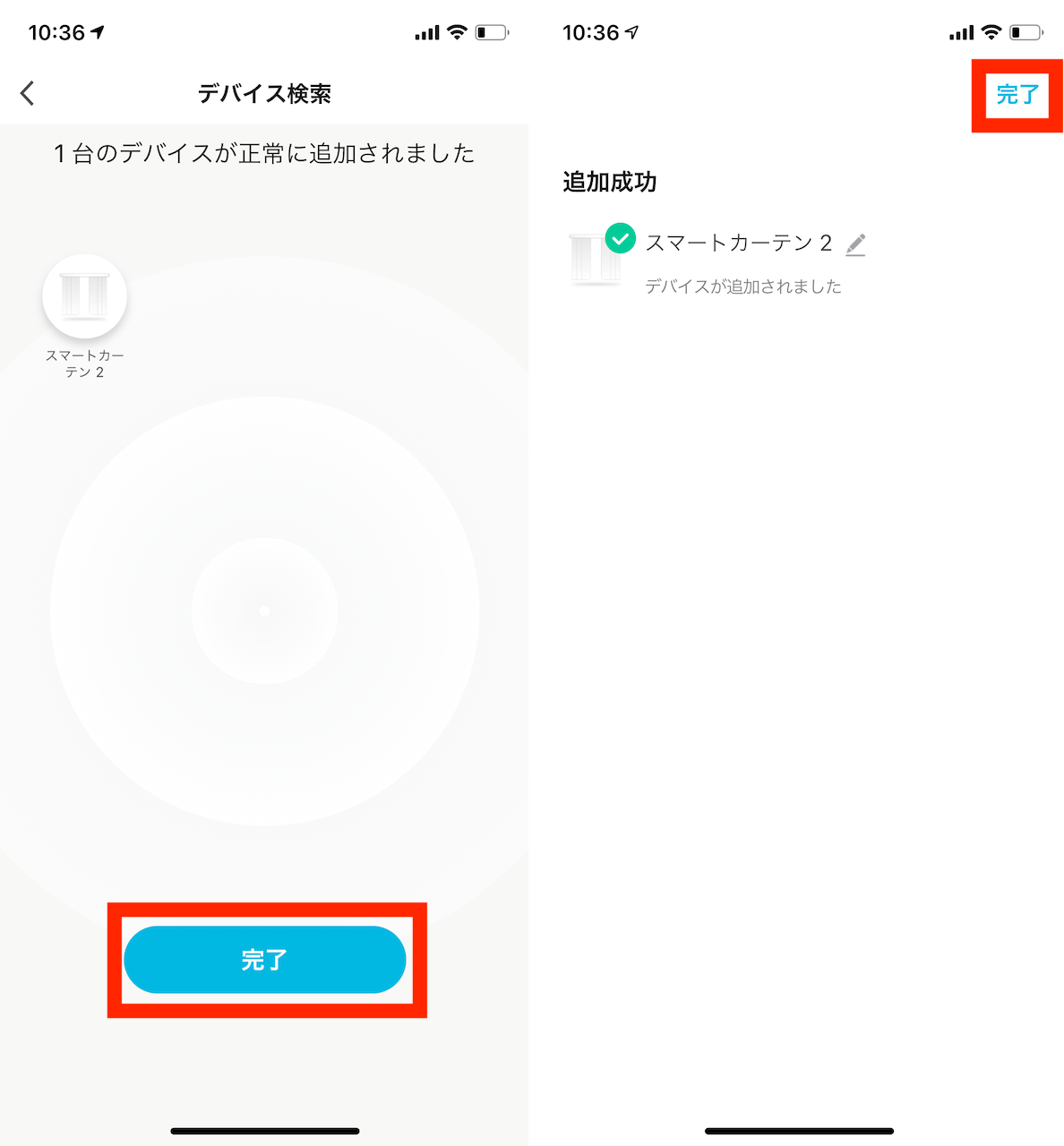
「完了」をタップ(左)。「完了」をタップ(右)
家電をまとめて連携させられるのが便利
冒頭でも軽く触れたとおり、+Styleは様々なスマート家電を提供しているブランドです。スマートカーテンの真価が発揮されるのも、複数家電との連携設定をした場合と言えるでしょう。今回は筆者が日常的に利用している「スマートマルチリモコン」や「スマートLEDシーリングライト」、「スマートLED電球」などとの連携を試してみました。

+Styleの「スマートマルチリモコン」(6,480円)。赤外線リモコンでコントロールできるエアコンやテレビなどの操作をスマートフォンのアプリ経由で行えるようにするアイテム

+Styleの「スマートLEDシーリングライト(8-10畳向け)」(8,980円)。アプリから操作できるシーリングライト。明るさの無段階調整にも対応
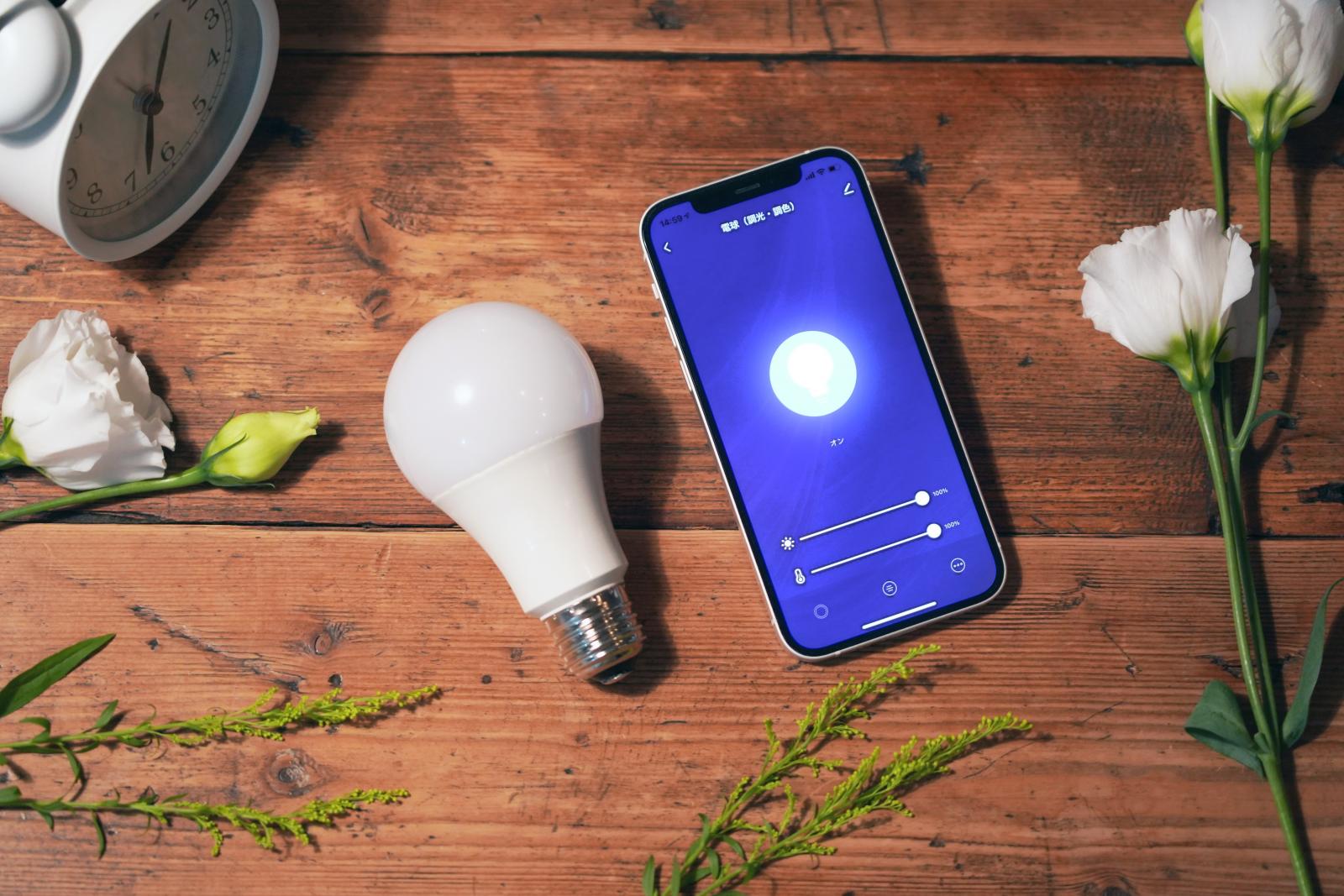
+Styleの「スマートLED電球 (調光・調色)/E26」(2,480円)。アプリから操作できるLED電球。明るさだけでなく、色味の変更も行える
複数家電の操作をまとめて行うには、「+Style」アプリの「スマートモード」タブから機能のカスタマイズを行なって行きます。例えば、時間をトリガーに複数家電を操作するならば、「自動設定」が便利です。起床時間に合わせて、カーテンを開け、シーリングライトを点灯し、リビングのエアコンとテレビを起動するといった一斉自動操作が可能になります。
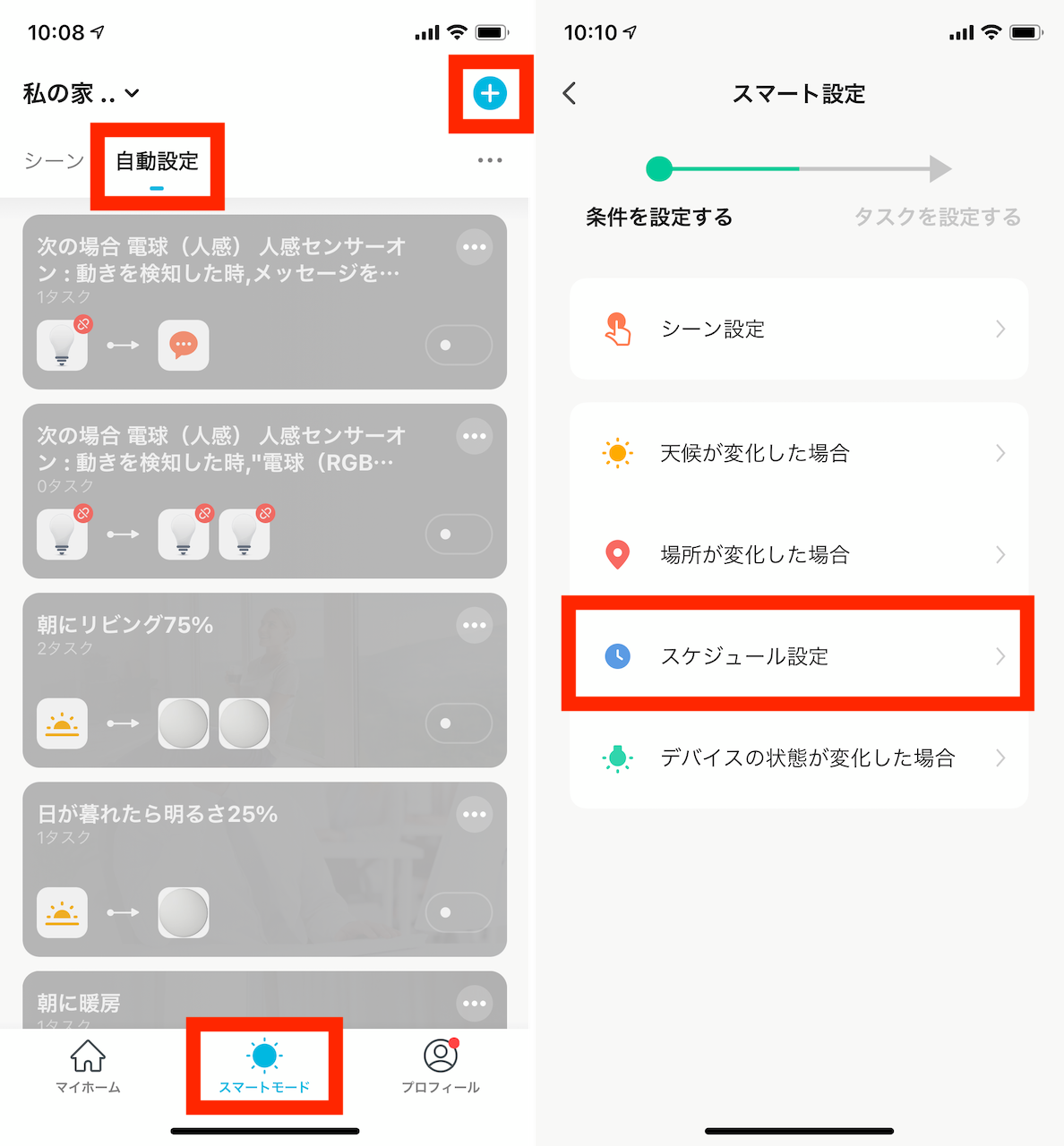
「スマートモード」タブにある「自動設定」タブを選び、画面右上の「+」をタップ(左)。「スケジュール設定」を選択(右)
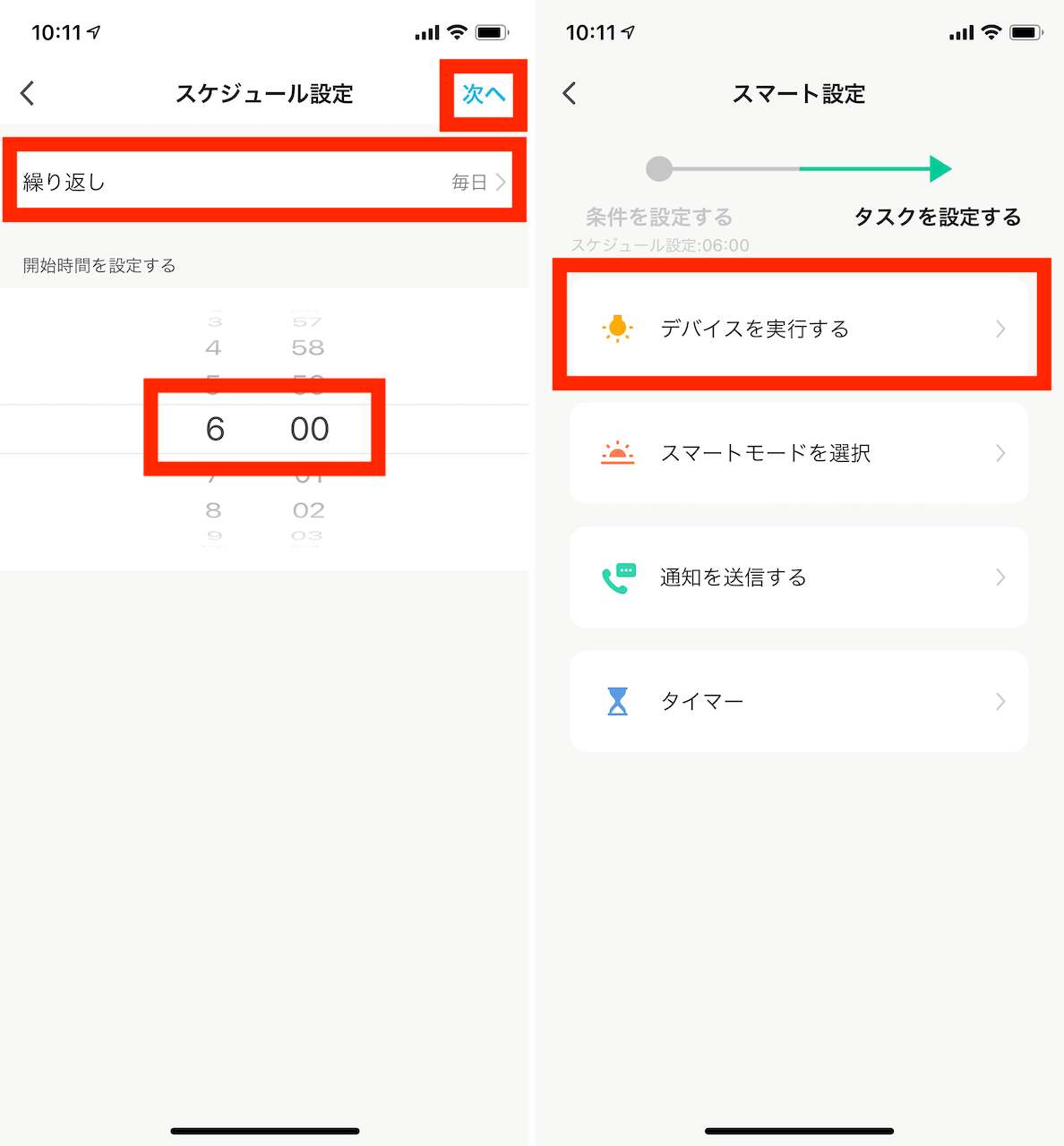
繰り返しと開始時刻を設定し、「次へ」をタップ(左)。「デバイスを実行する」を選択
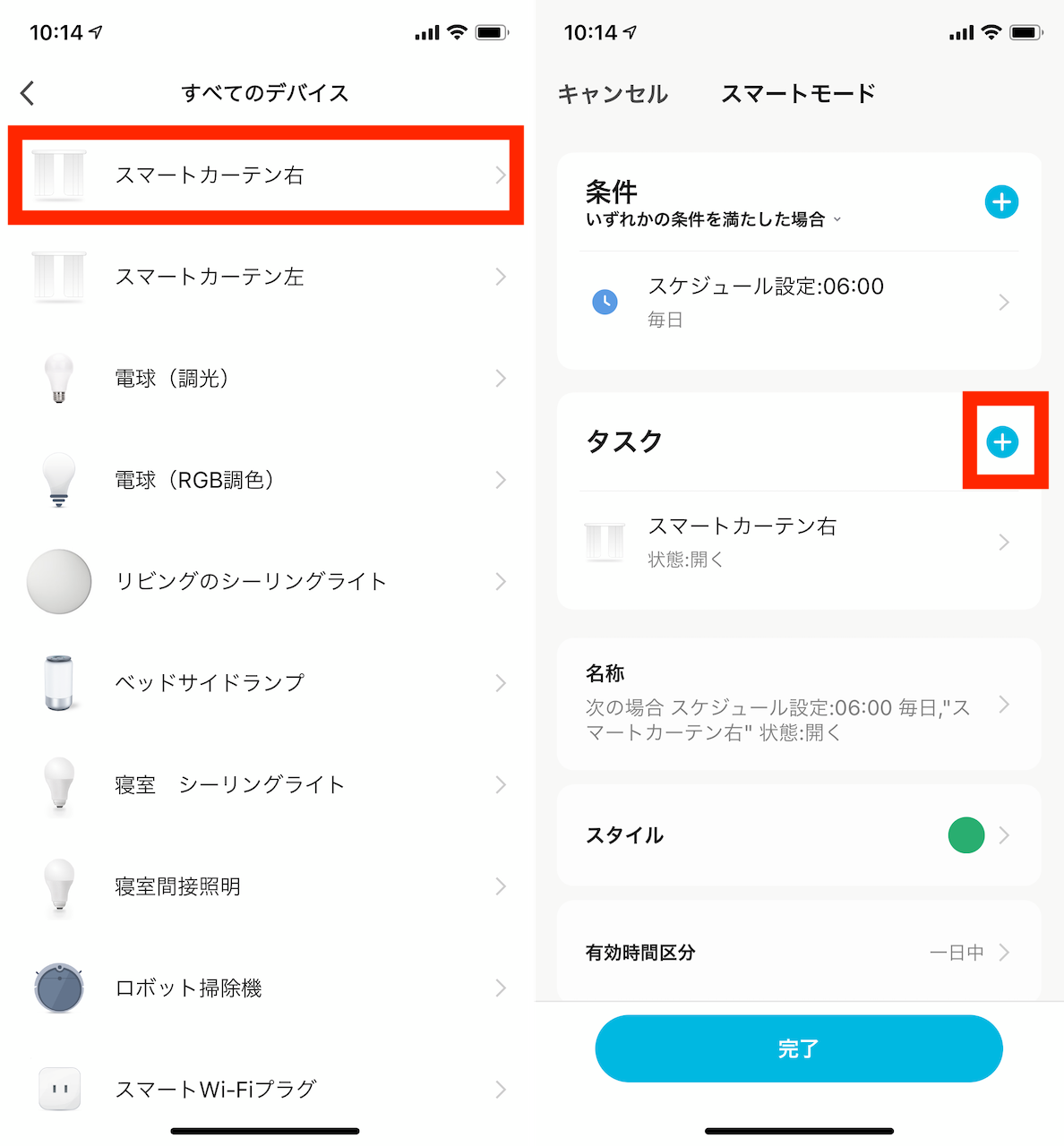
「すべてのデバイス」画面でデバイスを指定し、想定する動作を選びます(左)。続けてデバイスを指定する場合は「タスク」欄の「+」をタップし、同様の操作を繰り返します(右)
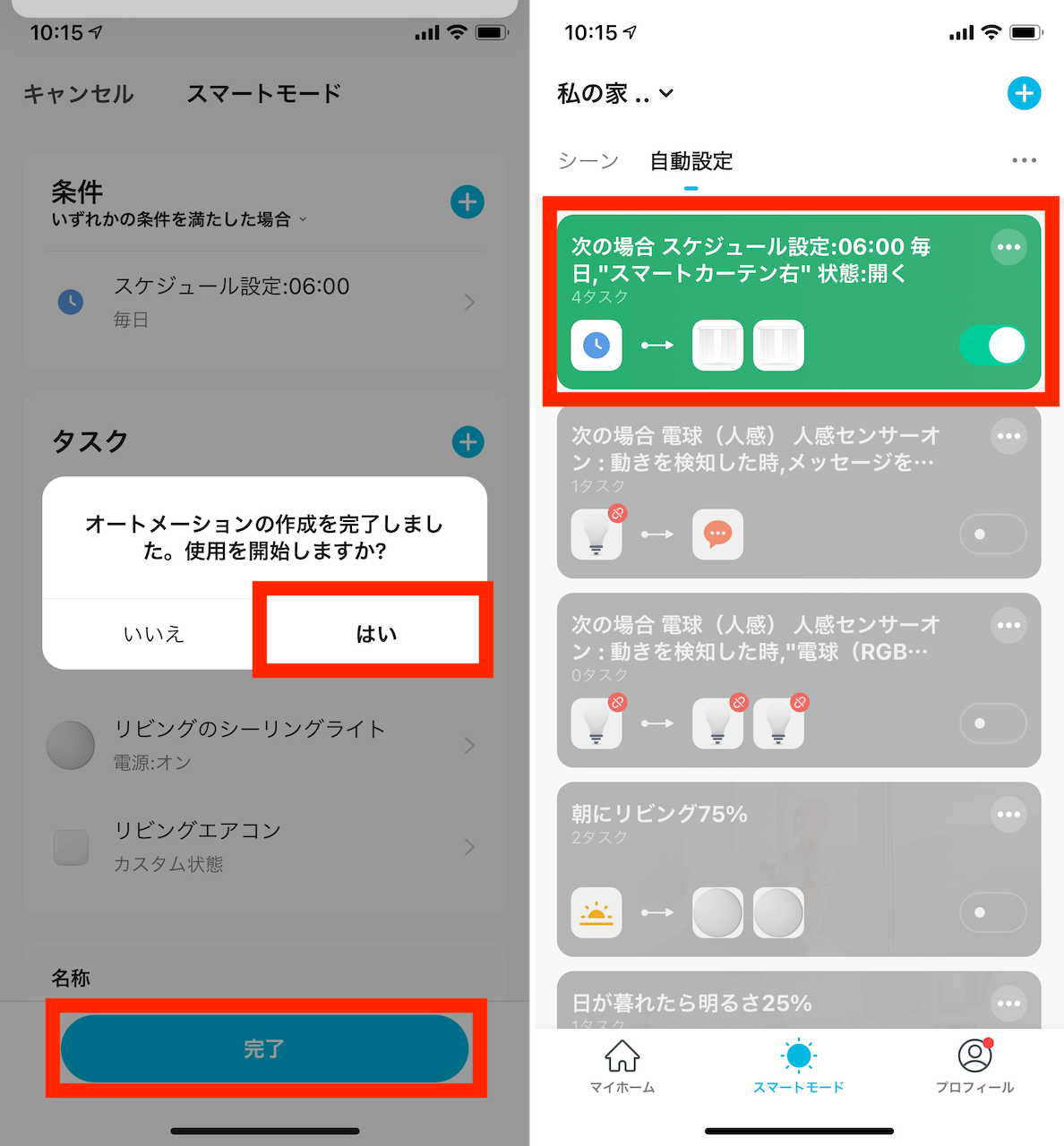
最後に「完了」をタップし、ポップアップで「はい」を選択(左)。「自動設定」タブに、カスタマイズした機能が表示されました。なお、同画面のスイッチをオフにすることで自動での動作をオフにできます(右)
同様に、夕方の日の入り時間をトリガーとして、スマートカーテンを閉じつつ、間接照明を付けたりすることも可能です。なお、この場合は、設定時に「スケジュール設定」を選択するのではなく、「天候が変化した場合」→「日の出・日の入り」という風に選択を行うと良いでしょう。
こうしたカスタマイズによって、一人暮らしの場合には、留守を思わせないとこで防犯対策にも繋がります。また、テレワークで自宅に籠る機会が多い場合などには、時間のメリハリをつける合図としても役立つかもしれませんね。
実際に使ってみた印象は?
スマートカーテン自体の動作については、概ね満足できました。カーテンユニットの馬力は十分にあるので、レースカーテンはもちろん、厚みのある遮光カーテンでもしっかり開閉が行えました。ほかの家電との一斉制御で、日の出・日の入りに合わせた自動化をしてみると、本格的なスマートホーム化を実感できました。
また、設置時にカーテンユニットが結構しっかりとレールに固定されたので、「これは手で気がるに開閉できなくなるのでは?」と不安になりましたが、実際にはそんなこともありませんでした。実はカーテンユニットをぐっと手で押すと、それをきっかけに自動で開閉動作をしてくれるようになっているのです。ちょっとカーテンを開きたいタイミングでも、わざわざアプリを開かなくて済むのは助かりました。
ちょっと注意したいポイントは、筆者の自宅では、カーテン同士を固定するマグネットが強力すぎて、両開きでうまく外れない場面がありました。磁石間にテープを貼るか、カーテンランナーを磁石ではないものと入れ替えることでスムーズに利用できます。
ちなみに、モーターの動作音はするものの、あまりうるさいとは感じない程度でした。スマートフォンのアプリで1mくらい離れたところから動作時の音量を測ってみると、40~50dB程度。日に数度の自動開閉を行う程度ならばほぼ気にならないレベルです。壁の薄いアパートなどでも、安心して導入できると思いますよ。
|
|
本記事は+Style magazineに掲載されている記事の転載になります。
転載元:https://plusstyle.jp/blog/review_curtain










![[商品価格に関しましては、リンクが作成された時点と現時点で情報が変更されている場合がございます。] [商品価格に関しましては、リンクが作成された時点と現時点で情報が変更されている場合がございます。]](https://hbb.afl.rakuten.co.jp/hgb/2bc504c8.cd3099ca.2bc504c9.0f40004a/?me_id=1386756&item_id=10000194&pc=https%3A%2F%2Fthumbnail.image.rakuten.co.jp%2F%400_mall%2Fplusstyle%2Fcabinet%2F08821659%2F08821746%2Fimgrc0086929081.jpg%3F_ex%3D240x240&s=240x240&t=picttext)